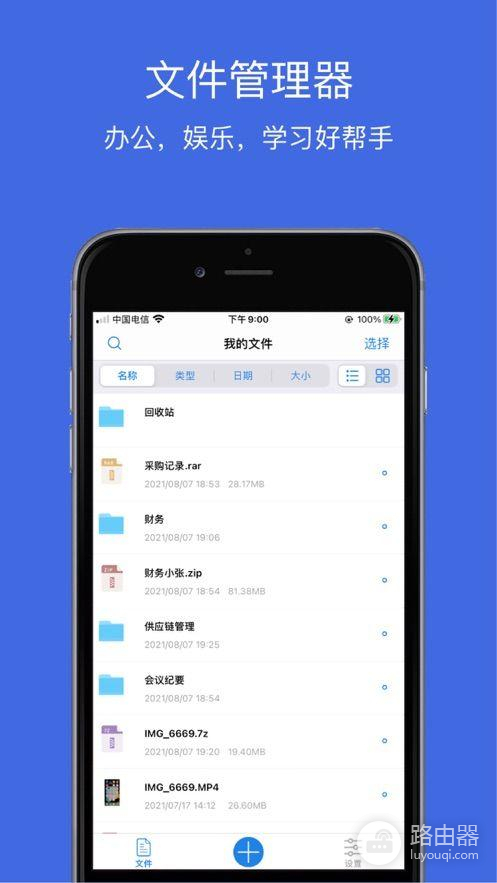解决无法加载dll找不到指定模块方法
解决无法加载dll找不到指定模块方法软件涵盖了我们日常生活,大家在日常中都非常喜欢用这款软件,那么不少小伙伴都还不清楚具体应该怎么去做,现在小编就以最为详细的教程告诉大家这款解决无法加载dll找不到指定模块方法软件的操作方式,大家看完就知道了。

快快DLL一键修复助手可以帮您解决因为缺少DirectX文件导致的游戏运行故障、画面卡顿和运行崩溃、电脑缺少的运行库文件。
推荐使用智能修复DLL助手(点击即可下载)。毕竟,第三方修复工具拥有专业的功能,强大的操作,我们只需要完成下载与安装,运行软件后软件自带扫描与一键修复。
当你遇到"无法加载 DLL,找不到指定模块"的错误时,可以尝试以下解决方法:
1. 确认 DLL 文件是否存在:请确保要加载的 DLL 文件实际上存在于指定的路径中。在 Windows 操作系统中,默认的 DLL 文件路径为 C:\Windows\System32。( DLL 文件确实存在,但无法加载,请尝试下一步解决方法。)
2. 添加 DLL 文件路径:DLL 文件不在默认的 DLL 文件路径中,将 DLL 文件的路径添加到系统环境变量中。具体步骤如下:
- 在 Windows 桌面上,右键单击“计算机”或“我的电脑”,然后选择“属性”。
- 在左侧导航栏中,点击“高级系统设置”。
- 在“系统属性”窗口中,点击“高级”选项卡,然后点击“环境变量”按钮。
- 在“环境变量”窗口中,找到“系统变量”部分的“Path”变量,然后点击“编辑”按钮。
- 在“编辑环境变量”窗口中,点击“新建”按钮,并输入 DLL 文件的路径。
- 点击“确定”按钮关闭所有窗口。
3. 重新安装程序: DLL 文件确实存在并且路径已正确添加到环境变量中,但仍无法加载,重新安装相关程序。有时候,DLL 文件可能丢失或损坏,重新安装程序可以解决这个问题。
4. 检查 DLL 文件依赖:DLL 文件依赖于其他 DLL 文件。缺少了其中一个依赖的 DLL 文件,就会出现无法加载 DLL 的错误。可以使用依赖项查看器(Dependency Walker)等工具来检查 DLL 文件的依赖关系,并确保所有依赖的 DLL 文件都存在并可访问。
5. 运行程序的兼容性模式:有时候,一些旧的 DLL 文件不兼容当前的操作系统。将程序以兼容性模式运行,具体步骤如下:
- 在程序的快捷方式上,右键单击并选择“属性”。
- 在“属性”窗口中,点击“兼容性”选项卡。
- 在“兼容性”选项卡下,勾选“以兼容性模式运行此程序”的复选框,并从下拉菜单中选择合适的操作系统版本。
- 点击“应用”按钮,然后点击“确定”关闭窗口。
需要进一步调试代码或考虑联系软件开发者或技术支持人员寻求帮助。